Muhammad Aqshol Rifanza - Kebutuhan akan akses internet dewasa ini sangat tinggi sekali. Baik untuk mencari informasi , artikel, pengetahuan terbaru atau bahkan hanya untuk chating.
Pembagian nomor untuk internet atau biasa disebut dalam dunia networking adalah IP Address sudah sangat menipis atau sudah hampir habis. Satu IP Address perlu sekali berhubungan dengan IP address lainnya yang berbeda class atau subnet, maka diperlukanlah suatu proses system untuk menghubungkan IP Address itu, yaitu routing. Routing akan membuat sebuah rantai jaringan saling terhubung dan bias berkomunikasi dengan baik, dan informasi yang tersedia di satu IP Address akan didapatkan di IP address yang lainnya.
Mikrotik adalah salah satu vendor baik hardware dan software yang menyediakan fasilitas untuk membuat router. Salah satunya adalah Mikrotik Router OS, ini adalah Operating system yang khusus digunakan untuk membuat sebuah router dengan cara menginstallnya ke komputer. Fasilitas atau tools yang disediakan dalam Mikrotik Router Os sangat lengkap untuk membangun sebuah router yang handal dan stabil.
Pengertian
Pengaturan atau proses pembuatan pengaturan dari bagian-bagian yang membentuk keseluruhan.
Tujuan
Mengkonfigurasi Jaringan
Hasil yang Diharapkan
Bisa mengkonfigurasi jaringan dengan baik dan benar.
Alat dan Bahan
- Winbox
- Router
- Komputer/Laptop
- Kabel UTP
- swicth
- Internet
Proses dan Tahapan
1. Buka winbox dan masukan ip address mikrotik, username dan password mikrotik anda. Jika mikrotik anda blom mempunyai ip address, klik […] kemudian pilih mac address mikrotik anda, untuk username default mikrotik yaitu admin, password gak di isi biarkan kosongkan saja.

2. Setting Interface MikroTik, Buka menu interfaces maka akan tampil seperti berikut.

- ether1 ======> INTERNET
- ether2 ======> LAN
- ether3 ======> WIFI
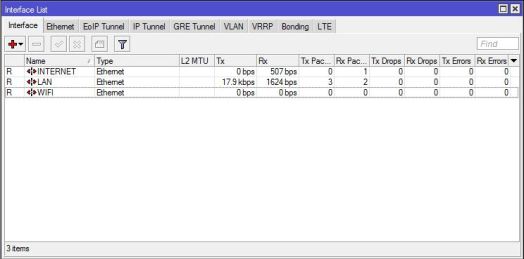
Buka menu IP >DHCP Client, kemudian klik tanda [ + ] pada bagian Interface, pilih INTERNET, sehingga interface ini akan mendapatkan ip address secara otomatis dari internet. Ceklis pada bagian Use Peer DNS, Use Peer NTP, Add Default Route. Jika sudah klik OK. IP Address yang saya dapat adalah 192.168.245.130/24

Buka menu IP >> Addresses, kemudian klik tanda [ + ] dan masukan IP Address sebagai berikut:
- Interface: LAN >> Address: 192.168.10.254/24
- Interface: WIFI >> Address: 192.168.20.254/24
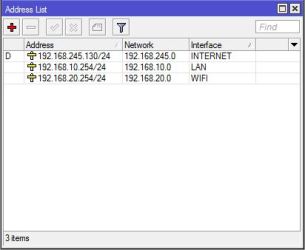
Buka menu IP >> DNS, kemudian masukan IP DNSnya misalkan open DNS milik google (8.8.8.8, 8.8.4.4) atau IP DNS modem speedy anda. Ceklis pada bagian Allow Remote Requests, digunakan untuk menyimpan cache dns yang diakses oleh komputer client.
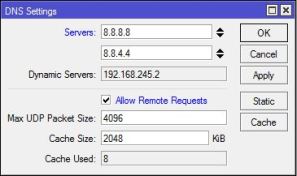
Buka menu IP >> Pool, kemudian klik tanda [ + ] dan masukan range IP yang akan diberikan kepada komputer client, sebagai berikut.
- Lan >> 192.168.10.101-192.168.10.200
- Wifi >> 192.168.20.101-192.168.20.200

Buka menu IP >> DHCP Server >> Networks, kemudian klik tanda [ + ] dan masukan seperti berikut.
- Address: 192.168.10.0/24 Gateway: 192.168.10.254 Netmask: 32 DNS: 8.8.8.8, 192.168.10.254 Domain: lan.bukan-wifi.id
- Address: 192.168.20.0/24 Gateway: 192.168.20.254 Netmask: 32 DNS: 8.8.8.8, 192.168.20.254 Domain: wifi.bukan-wifi.id
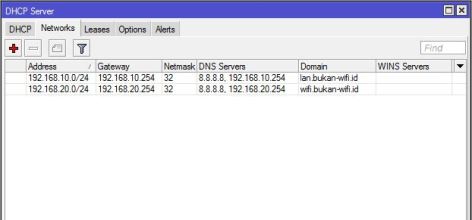
Buka menu IP >> DHCP Server, kemudian klik tanda [ + ] dan masukan seperti berikut.
- Name: LAN Interface: LAN Address Pool: Lan Add ARP For Leases: yes
- Name: WIFI Interface: WIFI Address Pool: Wifi Add ARP For Leases: yes

Klik menu IP >> Firewall, kemudian klik tanda [ + ] dan masukan seperti berikut.
- Action: masquerade Chain: srcnat Out. Interface: INTERNET

10. Setelah itu cek dengan Terminal yang ada di linux yaitu dengan Ping Google.com
Referensi
- https://maribagibagi.wordpress.com
- http://blog.unnes.ac.
Penutup
Sekian yang dapat saya paparkan, mohon maaf jika masih ada kekeliruan karna masih belajar gan..

0 comments:
Post a Comment